Save & Share Cart For WooCommerce
Save & Share Cart For WooCommerce es un plugin que ofrece funcionalidad única para los clientes, permitiéndoles crear múltiples carritos, guardarlos y compartirlos a través de las redes sociales.
Instalación
Para instalar y activar el plugin, siga estos pasos:
- Descargue el plugin desde WooCommerce.
- Inicie sesión en el panel de administración de su sitio web de WordPress.
- Vaya a Plugins > Añadir nuevo.
- Haga clic en el botón Subir plugin en la parte superior de la pantalla.
- Suba el archivo save-share-cart.zip.
- Instale y active el plugin.
Configuración
Después de instalar y activar la extensión Save & Share Cart For WooCommerce, puede acceder a la configuración y ajustar el plugin según sus necesidades.
Historial de carritos guardados y compartidos
Esta opción le permite revisar el historial de sus carritos guardados.
Configuración general de guardar y compartir carritos
En la configuración general del plugin Save & Share Cart, puede encontrar opciones para habilitar el uso compartido de los carritos y elegir la opción de redireccionamiento para la funcionalidad de compartir carrito.
Desactivar múltiples carritos
En la configuración de desactivar múltiples carritos, puede personalizar cómo se manejan los enlaces de múltiples carritos. Esto incluye opciones para desactivar los enlaces de múltiples carritos, desactivar botones específicos en el popup de múltiples carritos y habilitar la visualización de la versión del carrito.
Configuración del popup
En la configuración del popup de compartir carrito, puede personalizar las opciones de compartir disponibles para los clientes, como email, Facebook, Messenger, Skype, WhatsApp y Twitter. También puede elegir si desea ocultar la opción de imprimir los elementos del carrito.
Configuración de visualización
En la configuración de visualización del popup de compartir carrito, puede personalizar los colores del encabezado, pie de página, cuerpo, íconos, cargador y superposición.
Mensajes del popup
En la configuración de mensajes de popup de compartir carrito, puede personalizar el texto que se muestra después de copiar exitosamente el enlace del carrito o enviar un email.
Etiquetas
En la configuración de etiquetas, puede personalizar las etiquetas utilizadas en el plugin, como el título del popup, las etiquetas de las redes sociales, la etiqueta del campo de email, la etiqueta del campo de asunto, la etiqueta del campo de mensaje y más.
Plantilla de email
En la configuración de la plantilla de email, puede personalizar la apariencia de los emails enviados por el plugin, incluyendo el logotipo, el encabezado, el cuerpo, el pie de página y el botón de compartir.
Ayuda rápida
En la configuración general de la plantilla de email, puede encontrar opciones de ayuda rápida para utilizar el plugin.
Opciones de contenido al imprimir el carrito
En la configuración de impresión del carrito, puede elegir si desea utilizar la biblioteca jQuery printThis, agregar contenido antes y después del carrito en la forma impresa y añadir CSS personalizado para dar estilo a la página de impresión.
Opciones de trabajo programado
En las opciones de trabajo programado, puede activar la eliminación de enlaces de carritos compartidos antiguos y elegir la duración para eliminarlos.
Configuración de visualización del carrito
Las opciones de estilo del popup de redes sociales contienen múltiples opciones para el administrador. Aquí, puede personalizar el color del encabezado del popup, el color del texto del encabezado, el color del pie de página, el color del texto del pie de página y más.
Carritos guardados en la página de Mi cuenta
Los usuarios pueden ver el historial de sus carritos guardados en la página de Mi cuenta, en la pestaña de Carritos guardados. Al hacer clic en el icono del carrito, podrán ir a la página de carrito o la página de pago, según la opción seleccionada en la configuración general. Los carritos guardados también se pueden eliminar si es necesario.
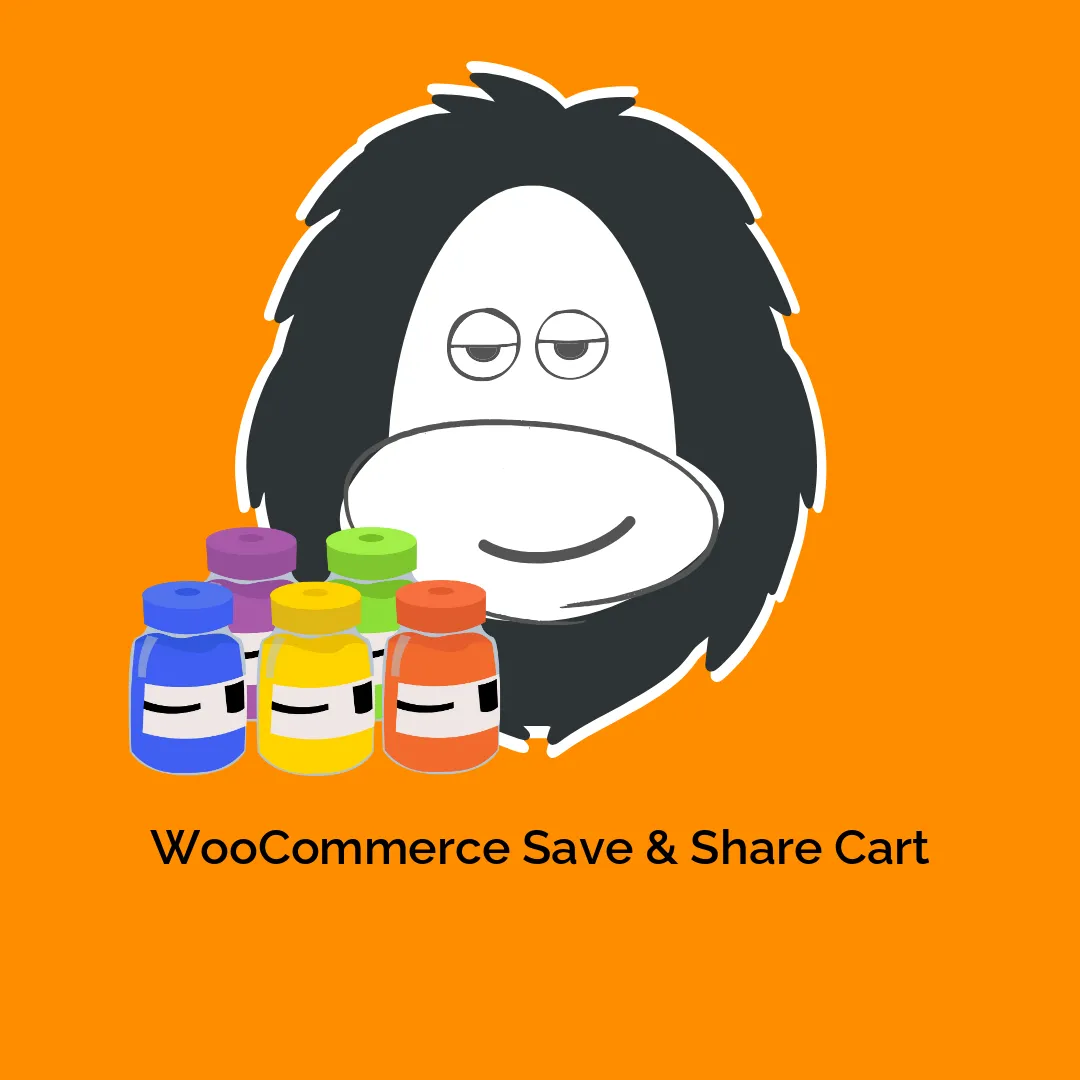




Valoraciones
No hay valoraciones aún.